Smart Switch
Wie verbinde ich ein Hombli Gerät mit meinem Dual-Band-Router?
Wenn Ihr Router WLAN auf 2,4GHz und 5GHz gleichzeitig sendet, ist es trotzdem möglich, Hombli Geräte zu Ihrem WLAN hinzuzufügen.
Wie Sie wahrscheinlich wissen, verbinden sich unsere Geräte nur mit 2,4 GHz, und es wird versucht, sich mit der Frequenz zu verbinden, mit der Ihr Telefon zum Zeitpunkt der Kopplung verbunden ist. Wenn Sie sich in der Nähe des Routers befinden, ist das 5GHz-Signal wahrscheinlich stärker, so dass sich Ihr Telefon wahrscheinlich mit dieser Frequenz verbindet und versucht, das Hombli-Gerät auf der gleichen Frequenz hinzuzufügen, wodurch die Verbindung zwischen Ihrem Router und dem Hombli-Gerät fehlschlägt. Mögliche Lösungen sind:
1. Teilen Sie die Frequenzen in Ihrem Router auf.
Indem Sie den Wifi-Netzwerken, die Ihr Router erstellt, unterschiedliche Namen geben, z.B.: “Home wifi 2.4GHz”, und “Home wifi 5GHz”
Dies kann wahrscheinlich in Ihrem Router eingerichtet werden, obwohl dies nicht bei allen Routern der Fall ist. Schauen Sie in den Einstellungen Ihres Routers oder im Handbuch des Routers nach, ob dies eine Option für Sie ist.
2. Deaktivieren von 5GHz in Ihren Router-Einstellungen.
Wenn es kein 5GHz-Netzwerk gibt, kann Ihr Telefon keine Verbindung damit herstellen.
3. Deaktivieren der Verbindungen zu 5GHz in den Einstellungen Ihres Telefons.
Einige Telefone haben die Option, sich nur mit 2,4-GHz-Netzwerken zu verbinden. Auf diese Weise sind Sie auch sicher, dass Sie sich mit dem richtigen Netzwerktyp für Hombli Geräte verbinden. Nach dem Pairing Ihres Hombli-Gerätes können Sie diese Option in Ihrem Telefon wieder ausschalten, damit sich Ihr Telefon wieder mit 5GHz-Netzen verbinden kann. Schauen Sie in den Einstellungen Ihres Telefons oder im Handbuch Ihres Telefons nach, ob dies eine Option für Sie ist
4. Verbinden Sie sich mit Ihrem Telefon mit Ihrem Router, während Sie sich weiter von Ihrem Router entfernt befinden
Dies mag wie ein bisschen dunkle Magie klingen, aber es ist die einfachste Option, ohne dass Sie irgendwelche Optionen ändern müssen! Der Unterschied zwischen 2,4 GHz und 5 GHz besteht darin, dass 5 GHz in der Nähe des Routers stärker ist, aber 2,4 GHz eine größere Reichweite hat. Wenn Sie also weiter von Ihrem Router entfernt stehen, wird Ihr Telefon eher das 2,4Ghz-Netz wählen.
Zusammengefasst: Bitte stellen Sie sicher, dass Ihr Telefon über eine 2,4GHz-Frequenz mit Ihrem Router verbunden ist, bevor Sie ein Hombli Gerät hinzufügen.
Wir hoffen, dass dies hilft, es für Sie klar zu erklären, aber bitte lassen Sie uns wissen, wenn noch Fragen offen sind!
Wie kann ich den Hombli Smart-Schalter automatisieren?
Sie haben drei Möglichkeiten zur Automation Ihres Hombli Smart-Schalters.
- Mit einem Timer
- Mit einem Zeitplan
- Mit einer Automation
Zur Veranschaulichung dieser Möglichkeiten dient eine Hombli Smart-Steckdose DUO als Vorbild. Im Allgemeinen ist der Einrichtungsprozess bei allen Hombli-Produkten gleich, aber die Benutzeroberfläche kann möglicherweise anders aussehen.
Timer
Um einen Timer für Ihr Gerät einzustellen, wählen Sie das entsprechende Gerät auf dem Hauptbildschirm der App und tippen Sie auf „Timer“. Nach Ablauf des Timers wird der Schalter ein- oder ausgeschaltet. War der Schalter eingeschaltet, wird er ausgeschaltet. War der Schalter ausgeschaltet, wird er eingeschaltet.
- Wählen Sie „Timer“.
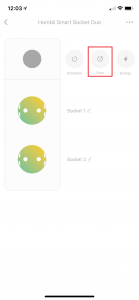
- Wählen Sie den Schalter, für den Sie den Timer einstellen möchten.
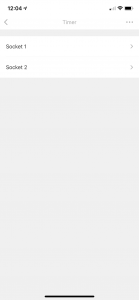
- Wählen Sie eine Zeitdauer für den Timer und tippen sie anschließend auf „Bestätigen“.
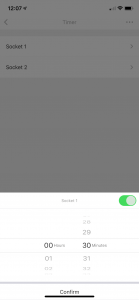
2. Zeitplan
Mit Hilfe eines Zeitplans kann der Hombli Smart-Schalter zu festgelegten Zeiten ein- oder ausgeschaltet werden.
- Wählen Sie „Zeitplan“.
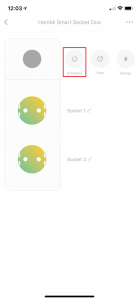
- Wählen Sie „Hinzufügen“, um einen Zeitplan zu erstellen.
- Wählen Sie, welche Aktion ausgeführt werden soll, zu welcher Uhrzeit sie ausgeführt werden soll und wie oft sie wiederholt werden soll.
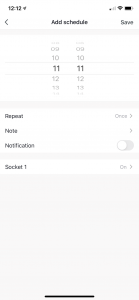
- Wählen Sie, ob sie eine Benachrichtigung erhalten möchten, wenn die Aktion ausgeführt wurde.
- Wenn Sie alle gewünschten Einstellungen vorgenommen haben, wählen Sie „Speichern“, um den Zeitplan zu speichern.
3. Automation
Mit einer Automation können Aktionen automatisch ausgeführt werden, sobald bestimme Bedingungen erfüllt werden. Mögliche Bedingungen sind u. a.:
- Eine Kamera erfasst Bewegung
- Der Wärmesensor misst eine bestimmte Temperatur
- Bestimmte Wetterbedingungen
- Sonnenaufgang oder -untergang
Richten Sie eine Automation wie folgt ein:
- Öffnen Sie den Hauptbildschirm der App und wählen Sie „Szenen“ am unteren Bildschirmrand.

- Wählen Sie „Automationen“ und tippen Sie auf „Automation hinzufügen“.

- Hier können Sie die Bedingungen für Ihre Automation wählen. Sie können die Automation in drei Schritten einrichten.

- Wählen Sie die Bedingungen, unter denen die Aktion ausgeführt werden soll.
- Wählen Sie, welche Aktionen ausgeführt werden sollen.
- Benennen Sie Ihre Automation und personalisieren Sie sie mit einer Farbe und einer Abbildung.
Ich kann keine Verbindung zwischen meinem Netzwerk und dem Hombli Smart-Schalter herstellen
Sie können Ihr Hombli-Gerät mittels zweier Methoden mit Ihrem Heimnetzwerk verbinden:
- Manuell
- Automatischer Scan

1. Manuell
- Verbinden Sie Ihr Mobiltelefon mit Ihrem 2,4-GHz-Heimnetzwerk. 5-GHz-WLAN-Netzwerke werden nicht unterstützt.
- Tippen Sie in der Hombli App auf das grüne Plus-Icon, um ein Gerät hinzuzufügen.
- Wählen Sie die Option „Manuell hinzufügen“ am oberen Bildschirmrand, diese ist standardmäßig bereits ausgewählt.
- Wählen Sie den Smart-Schalter in der Kategorie „Elektrizität“.
- Wählen Sie „Weiter“, wenn der Hombli Smart-Schalter wie angezeigt wiederholt blinkt.
- Sollte der Hombli Smart-Schalter nicht wie angezeigt blinken, wählen Sie „Hilfe“, um Anweisungen zum Zurücksetzen des Schalters auf die Werkseinstellungen zu erhalten.
2. Automatischer Scan
- Verbinden Sie Ihr Mobiltelefon mit Ihrem 2,4-GHz-Heimnetzwerk. 5-GHz-WLAN-Netzwerke werden nicht unterstützt.
- Schalten Sie Bluetooth ein.
- Schalten Sie die Ortungsdienste Ihres Mobiltelefons ein und gewähren Sie der Hombli App Zugriff auf Ihren Standort.
- Tippen Sie in der Hombli App auf das grüne Plus-Icon, um ein Gerät hinzuzufügen.
- Wählen Sie die Option „Automatischer Scan“ am oberen Bildschirmrand. Die Hombli App sucht nun alle verfügbaren Geräte und fügt diese hinzu.
Haben Sie hier keine Antwort gefunden? Wenden Sie sich bitte Customer Support






